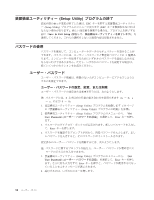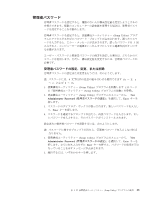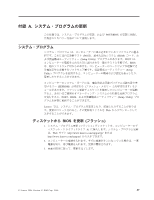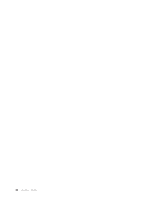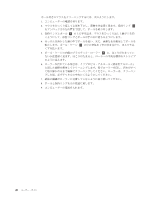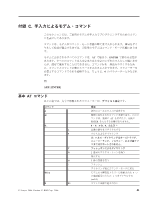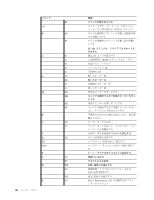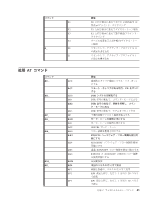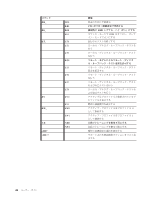Lenovo ThinkCentre E51 (Japanese) User guide - Page 57
付録, マウスのクリーニング
 |
View all Lenovo ThinkCentre E51 manuals
Add to My Manuals
Save this manual to your list of manuals |
Page 57 highlights
B 1 a b ͢ɻ c 2 DSP 1 2 Ϙʔϧ 3 4 © Lenovo 2006. Portions © IBM Corp. 2006. 39

付録
B.
マウスのクリーニング
この付録では、マウスのクリーニング方法について説明します。手順は、お持ちの
マウスのタイプによって異なります。
オプティカル・マウスのクリーニング
オプティカル・マウスに問題が起こった場合は、次のように調べてください。
1.
マウスを裏返して、レンズの近くを注意深く見ます。
a.
オプティカル・マウスのプラグを抜きます。
b.
レンズに汚れがある場合は、何も付けない綿棒でその領域をそっと清掃しま
す。
c.
レンズに細かな粒子が付着している場合は、そっと吹きとばしてください。
2.
マウスを使用している表面を調べます。マウスの下に複雑な柄やパターンがある
場合、ディジタル・シグナル・プロセッサー
(DSP)
がマウスの位置の変化を判
断するのは難しくなります。
ボール付きマウスのクリーニング
画面上のポインターがマウスを使用して滑らかに動かない場合は、マウスをクリー
ニングする必要があります。
注
:
以下の図は、ご使用のマウスとわずかに異なる場合があります。
±1²
保持リング
±2²
ボール
±3²
プラスチック・ローラー
±4²
ボール・ケージ
© Lenovo 2006. Portions © IBM Corp. 2006.
39